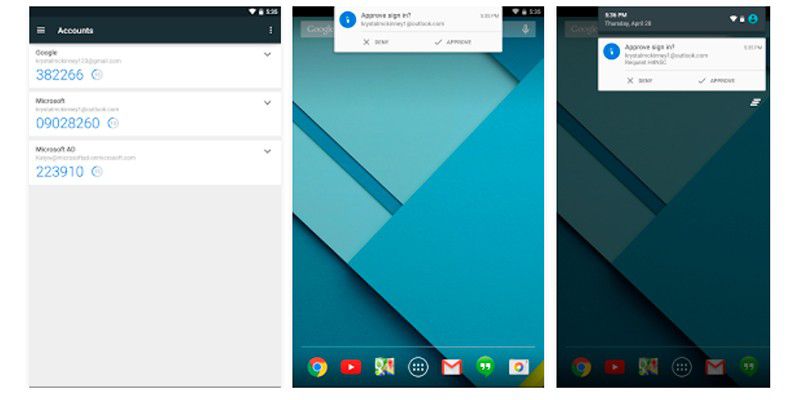
Microsoft Authenticator Uygulamasının Şifre Yönetimi Özelliği Sonlandırılıyor: Bilmeniz Gereken Her Şey
Microsoft, Authenticator uygulamasında bulunan "otomatik doldurma" şifre yönetimi özelliğini sonlandıracağını duyurdu. Bu karar, birçok kullanıcı için hayal kırıklığı yaratırken, Microsoft bu değişikliğin kullanıcı deneyimini iyileştirmek ve daha iyi güvenlik sağlamak amacıyla yapıldığını belirtiyor. Bu makalede, bu değişikliğin ne anlama geldiğini, zaman çizelgesini, alternatif çözümleri ve verilerinizi nasıl koruyabileceğinizi ayrıntılı olarak inceleyeceğiz.
Değişikliğin Anlamı ve Nedenleri
Microsoft Authenticator uygulaması, başlangıçta iki faktörlü kimlik doğrulama (2FA) için tasarlanmıştı. Ancak, zamanla şifre yönetimi özelliği de eklenerek, kullanıcıların şifrelerini güvenli bir şekilde saklamalarına ve web sitelerinde veya uygulamalarda otomatik olarak doldurmalarına olanak tanımıştı. Microsoft, şifre yönetimi özelliğini sonlandırma kararının temel nedenlerini şu şekilde açıklıyor:
- Odak Noktası: Microsoft, Authenticator uygulamasının temel işlevine, yani güçlü kimlik doğrulamaya odaklanmak istiyor. Şifre yönetimi özelliği, uygulamanın karmaşıklığını artırıyor ve kullanıcı deneyimini olumsuz etkileyebiliyordu.
- Güvenlik: Şifre yönetimi, büyük bir sorumluluk gerektiriyor. Microsoft, şifre yönetimi hizmetini daha iyi bir şekilde sunmak için ayrı bir platforma odaklanmanın daha güvenli olduğunu düşünüyor.
- Uyumluluk: Microsoft Edge tarayıcısı, zaten güçlü bir şifre yönetimi özelliği sunuyor. Authenticator’daki şifre yönetimini sonlandırarak, kullanıcıların Edge’i kullanmaya teşvik edilmesi hedefleniyor.
Zaman Çizelgesi: Önemli Tarihler ve Beklentiler
Microsoft, geçiş sürecini üç aşamada tamamlamayı planlıyor:
- Haziran: Authenticator uygulamasında yeni şifre kaydetme özelliği devre dışı bırakılacak. Yani, Haziran ayından itibaren Authenticator’a yeni şifre ekleyemeyeceksiniz. Mevcut şifreleriniz hala saklanacak ve Temmuz ayına kadar otomatik doldurma özelliği ile kullanılabilecek.
- Temmuz: Otomatik doldurma özelliği tamamen durdurulacak. Bu, Authenticator uygulamasını kullanarak web sitelerinde veya uygulamalarda şifrelerinizi otomatik olarak dolduramayacağınız anlamına geliyor. Şifrelerinizi manuel olarak girmeniz gerekecek.
- Ağustos: Authenticator uygulamasında saklanan tüm şifreler silinecek. Bu, uygulamanın şifre yönetimi özelliğinin tamamen ortadan kalkacağı anlamına geliyor.
Verilerinizi Koruma: Alternatif Çözümler ve Adımlar
Authenticator’daki şifreleriniz Microsoft hesabınıza senkronize edildiği için, verilerinizi kaybetme konusunda endişelenmenize gerek yok. Ancak, şifrelerinize erişmeye devam etmek için bazı adımlar atmanız gerekiyor:
- Microsoft Edge’i Kullanmak: Microsoft, şifrelerinize erişmek için en kolay yolun Edge tarayıcısını kullanmak olduğunu belirtiyor. Edge, hem masaüstü hem de mobil cihazlarda kullanılabilir ve otomatik doldurma özelliği sayesinde şifrelerinizi kolayca yönetebilirsiniz. Edge’i kullanmaya başlamak için, tarayıcıyı indirip Microsoft hesabınızla oturum açmanız yeterli.
- Şifreleri Dışa Aktarmak ve Başka Bir Şifre Yöneticisine Aktarmak: Eğer Edge’i kullanmak istemiyorsanız, şifrelerinizi Authenticator’dan dışa aktararak başka bir şifre yöneticisine aktarabilirsiniz. Bu işlem için aşağıdaki adımları izleyin:
- Authenticator Uygulamasında: Authenticator uygulamasını açın ve şifre yönetimi bölümüne gidin.
- Dışa Aktarma Seçeneğini Bulun: Şifreleri dışa aktarma seçeneğini arayın. Bu seçenek genellikle "Ayarlar" veya "Daha Fazla" menüsünde bulunur.
- Dışa Aktarma İşlemini Tamamlayın: Şifrelerinizi CSV (Virgülle Ayrılmış Değerler) formatında dışa aktarın. Bu format, birçok şifre yöneticisi tarafından desteklenir.
- Yeni Şifre Yöneticisi Seçin ve Kurun: Güvenilir ve kullanıcı dostu bir şifre yöneticisi seçin ve cihazınıza kurun. Piyasada birçok ücretsiz ve ücretli seçenek bulunmaktadır. Popüler seçenekler arasında LastPass, 1Password, Bitwarden ve Dashlane yer alıyor.
- Şifreleri İçe Aktarın: Yeni şifre yöneticisine CSV dosyasını içe aktarın. Bu işlem, şifre yöneticisine bağlı olarak biraz farklılık gösterebilir, ancak genellikle basit bir "İçe Aktar" veya "Veri Aktar" seçeneği bulunur.
- Ücretsiz Şifre Yöneticilerini Değerlendirmek: Eğer hangi şifre yöneticisini kullanacağınıza karar veremiyorsanız, ücretsiz seçenekleri değerlendirebilirsiniz. Bitwarden gibi bazı ücretsiz şifre yöneticileri, birçok ücretli seçenekte bulunan temel özellikleri sunar ve güvenli bir şekilde şifrelerinizi saklamanıza olanak tanır.
Önemli İpuçları ve Dikkat Edilmesi Gerekenler
- Erken Harekete Geçin: Şifrelerinizi dışa aktarmak veya Edge’e geçmek için son tarihi beklemeyin. Erken harekete geçerek, geçiş sürecini daha rahat ve sorunsuz bir şekilde tamamlayabilirsiniz.
- Güvenilir Bir Şifre Yöneticisi Seçin: Şifrelerinizi emanet edeceğiniz şifre yöneticisinin güvenilir olduğundan emin olun. Güvenlik özelliklerini, kullanıcı yorumlarını ve itibarını araştırın.
- CSV Dosyasını Güvenli Bir Şekilde Saklayın: Şifrelerinizi içeren CSV dosyasını dışa aktardıktan sonra, güvenli bir yerde saklayın ve içe aktarma işleminden sonra silin. Bu dosya, şifrelerinizi içerdiği için yetkisiz erişime karşı korunmalıdır.
- Şifre Güvenliğinizi Artırın: Şifre yönetimi özelliğinin sonlandırılması, şifre güvenliğinizi gözden geçirmek için iyi bir fırsat olabilir. Güçlü ve benzersiz şifreler kullanın ve düzenli olarak değiştirin. İki faktörlü kimlik doğrulamayı (2FA) etkinleştirerek hesaplarınızı daha da güvence altına alın.
Sonuç
Microsoft Authenticator uygulamasındaki şifre yönetimi özelliğinin sonlandırılması, bazı kullanıcılar için bir değişiklik gerektirecek olsa da, Microsoft’un bu kararının uzun vadede daha iyi bir kullanıcı deneyimi ve daha güçlü güvenlik sağlayabileceği düşünülüyor. Verilerinizi korumak ve şifrelerinize erişmeye devam etmek için yukarıdaki adımları izleyerek, bu geçiş sürecini kolayca atlatabilirsiniz.
